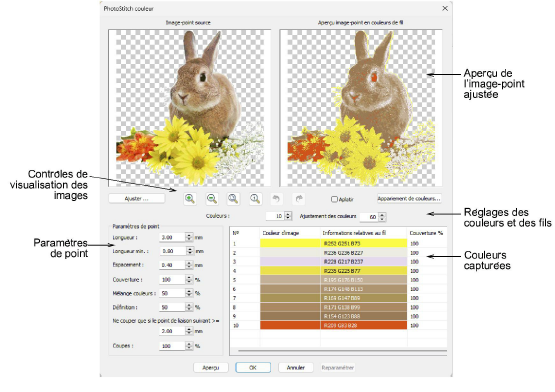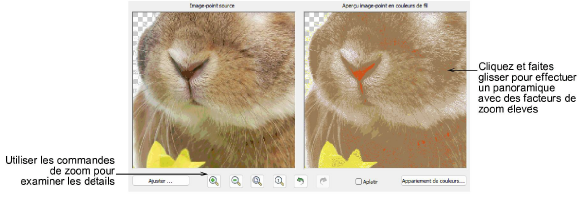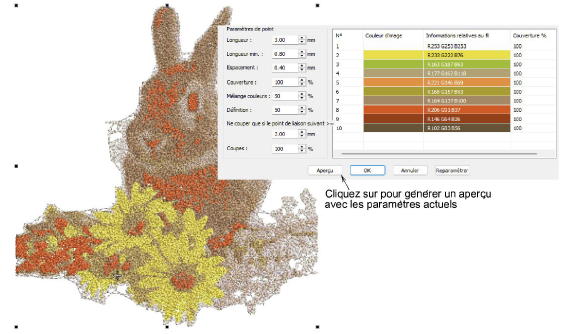Numériser automatiquement avec PhotoStitch couleur
Utilisez PhotoStitch couleur pour créer de la broderie à partir de photographies et autres images. Alors que le PhotoFlash et PhotoStitch récif produisent des dessins de broderie unicolores, PhotoStitch couleur produit des broderies panachées utilisant plusieurs couleurs de fil. L’objectif est le même pour toute photo - utiliser le moins de couleurs/fils possible pour obtenir le moins de points et de coupures possible afin d’obtenir un bon résultat.
Pour numériser automatiquement avec PhotoStitch couleur...
1Scannez ou insérez la photo désirée. Les images contenant des sujets bien définis ou une grande variation de tons donnent les meilleurs résultats. Pour plus amples informations, voir Charger illustrations pixélisées.
2Dimensionner et/ou recadrer l’image en fonction de l’usage auquel elle est destinée. La limite est de 400 mm (16"). Pour plus amples informations, voir Préparer les photographies pour la numérisation automatique.
3L’image étant sélectionnée, cliquez sur PhotoStitch couleur. PhotoStitch couleur analyse la photo et génère une liste de couleurs de fil basée sur les couleurs de l’image. Cette boîte de dialogue permet un contrôle interactif des paramètres de bitmap et de points.
4Étudiez le panneau de prévisualisation. Utilisez les boutons de zoom pour examiner les prévisualisations en détail. Ou bien, vous pouvez faire un zoom avant ou arrière avec la molette de la souris.
5Utilisez la fonction Aperçu pour générer des points de couture temporaires sans fermer la boîte de dialogue. Déplacez la boîte de dialogue si nécessaire afin de prévisualiser le résultat dans la fenêtre dessin. Les illustrations sont cachées lors de la prévisualisation.
Sujets connexes...
3Ajuster les paramètres de l’image
3Ajuster les paramètres de couleur
3Ajustez les paramètres de point
3Examiner les résultats